

Met PRISMAsync kunt u controleren of de afgedrukte uitvoer voldoet aan het doel voor G7-grijstinten.
De verificatie van G7-grijstinten wordt uitgevoerd voor alle materialen van de materiaalfamilie. U hoeft maar voor één materiaal van de materiaalfamilie een G7-grijstintenverificatie uit te voeren. Dit is het materiaal dat ook wordt gebruikt voor materiaalfamiliekalibratie. Zorg ervoor dat u altijd hetzelfde materiaal gebruikt wanneer u een G7-grijstintenverificatie uitvoert.
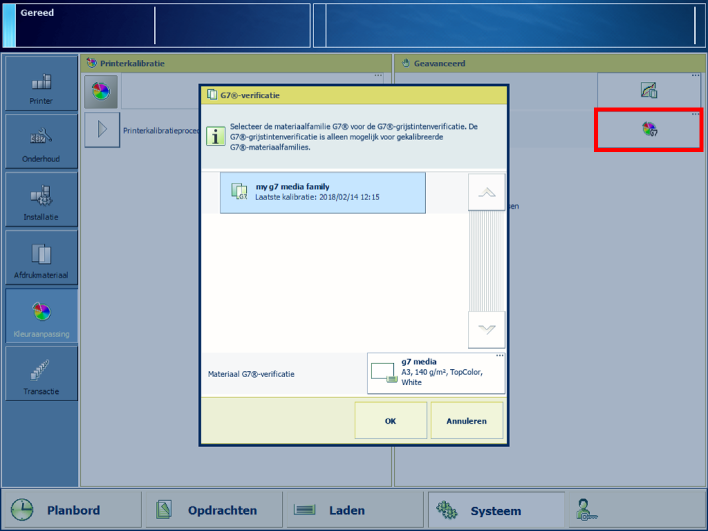
i1-spectrofotometer.
Zie:
Voor meer informatie over workflows op basis van kleuren het onderwerp Informatie over de workflow op basis van kleur.
Raadpleeg voor meer informatie over kalibratie het onderwerp Informatie over kalibratie.
Voor meer informatie over tolerantieniveaus het onderwerp Tolerantieniveaus voor kleurevaluaties weergeven.
Voor meer informatie over meetgegevens het onderwerp Meetgegevens voor kleurvalidatie.
Voor meer informatie over het inschakelen van G7 het onderwerp Printerkalibratie configureren.
U moet altijd een printerkalibratie uitvoeren voordat u doorgaat met deze procedure.
U moet altijd een materiaalfamiliekalibratie uitvoeren voordat u doorgaat met deze procedure.
Het standaard geselecteerde materiaal voor verificatie wordt weergegeven.
Nadat u de G7-grijstintenverificatie hebt uitgevoerd, worden in het feedbackvenster de resultaten van de uitgevoerde procedure weergegeven.
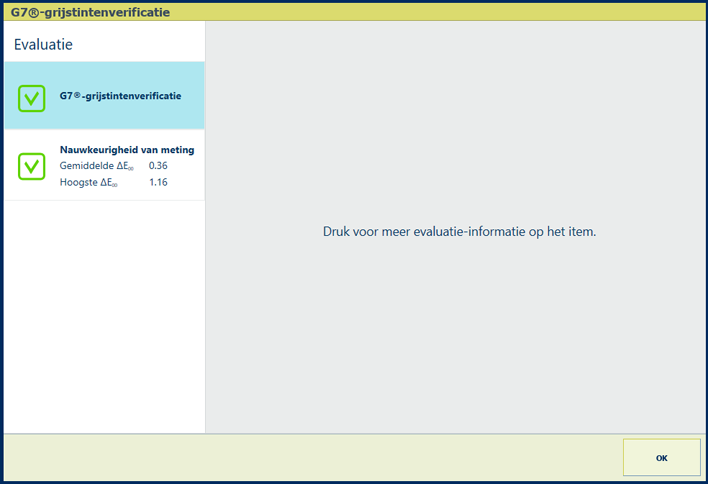 Feedbackvenster van G7-verificatieprocedure
Feedbackvenster van G7-verificatieprocedureWanneer er twee groene vinkjes worden weergegeven, drukt u op [OK] om de nieuwe kalibratiecurves op te slaan.
Als er een pictogram van een rood kruis wordt weergegeven, gebruikt u de onderstaande tabel om het resultaat te evalueren. Klik vervolgens op [OK] om het venster te sluiten.
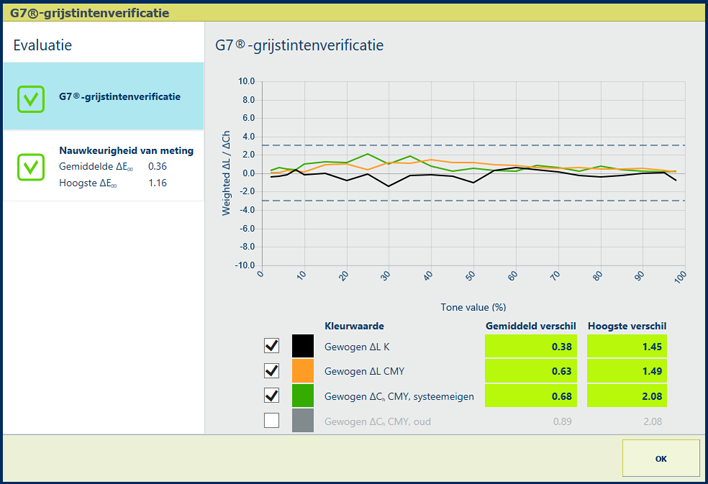
|
Omschrijving Onder [G7®-grijstintenverificatie] wordt aangegeven welke kleurnauwkeurigheid wordt bereikt met de huidige staat van de printer, het gebruikte materiaal en het bijbehorende uitvoerprofiel. In de grafiek wordt per kleurkanaal aangegeven hoe dicht de gemeten waarden de G7-doelwaarden benaderen. De toleranties worden weergegeven met onderbroken lijnen. |
|
Evaluatie
|
|
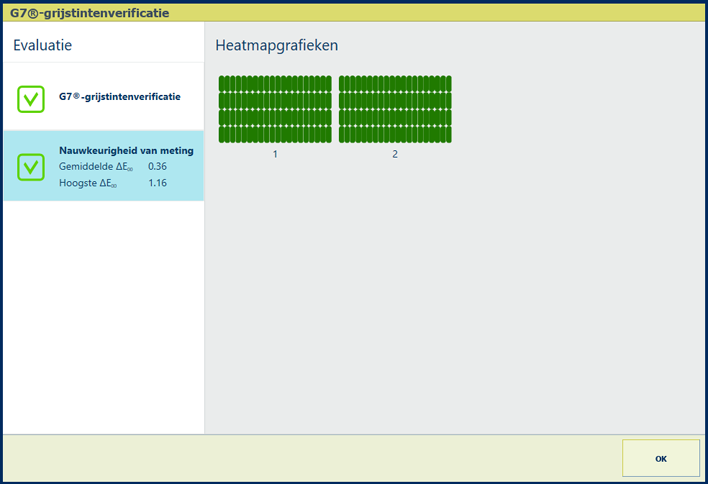
|
Omschrijving Met de ΔE-waarden onder [Nauwkeurigheid van meting] wordt aangegeven hoe nauwkeurig de patches zijn afgedrukt en gemeten. Op het bedieningspaneel wordt een heatmap weergegeven waarvan de patchlocaties overeenkomen met de afgedrukte kaart. |
|
Evaluatie
|
|
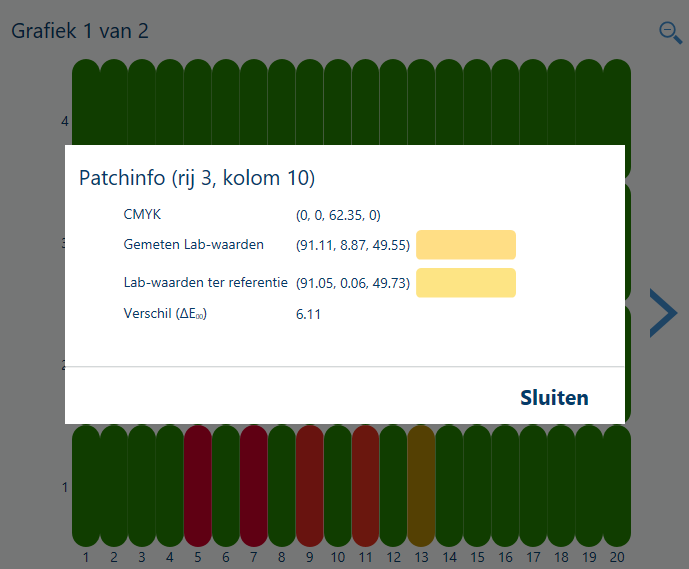
|
Opties om de kleurkwaliteit te verbeteren
|